Master Data #
Informasi IMEI pada Grup Kendaraan #
Terdapat penambahan kolom IMEI pada pengaturan grup kendaraan untuk memudahkan Pengguna mengetahui jenis GPS yang dipasang pada kendaraan.
Penambahan pada halaman Tambah Grup Kendaraan #
Pengguna dapat mengetahui IMEI dari masing-masing kendaraan dan dapat mencari kendaraan dengan menginputkan IMEI pada kolom pencarian.
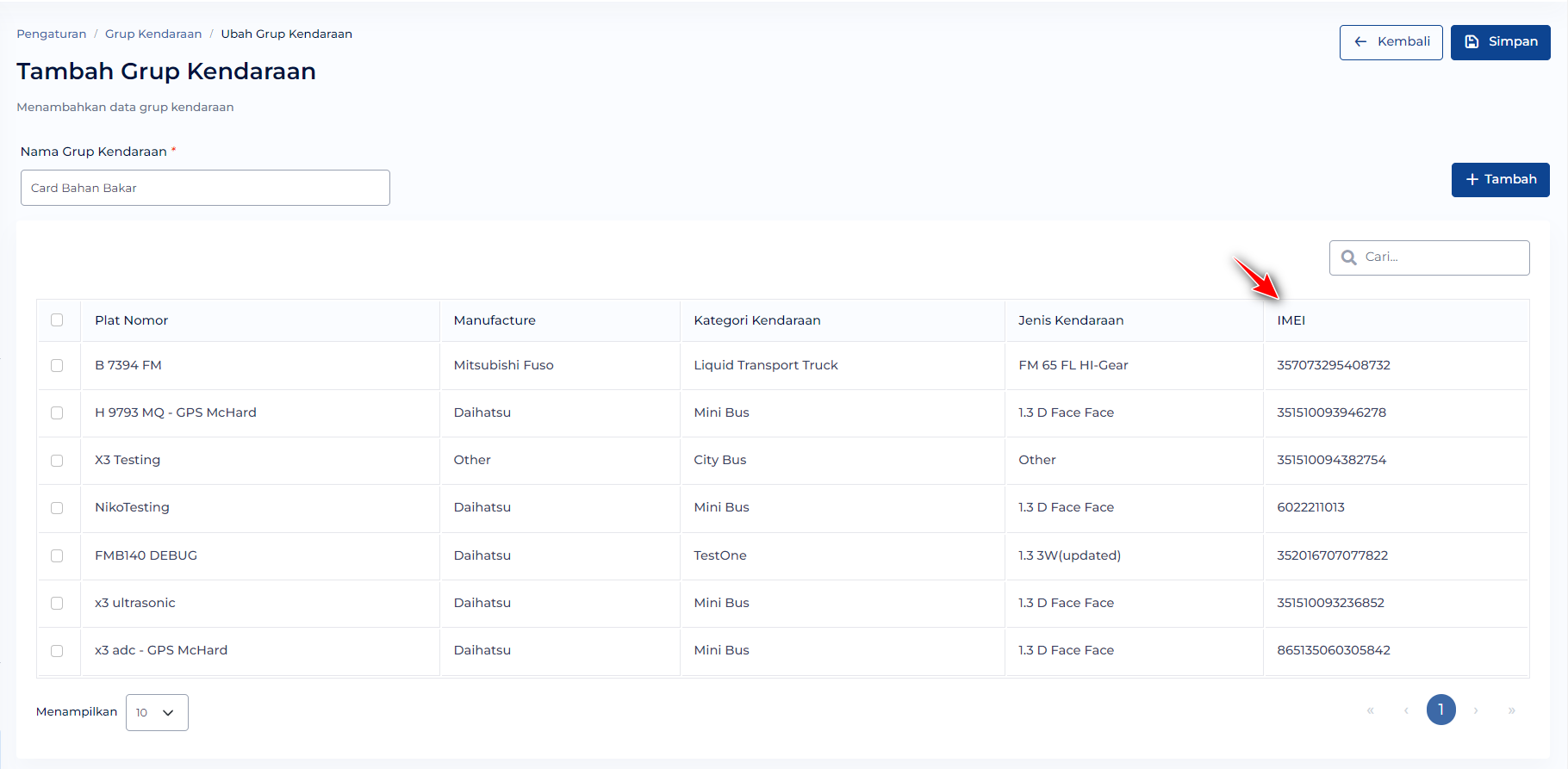
Penambahan Pada Pop Up Tambah Kendaraan #
Ketika Pengguna ingin menambahkan kendaraan baru kedalam grup kendaraan, akan lebih mempermudah Pengguna karena bisa menambahkan kendaraan berdasarkan informasi IMEI-nya juga.
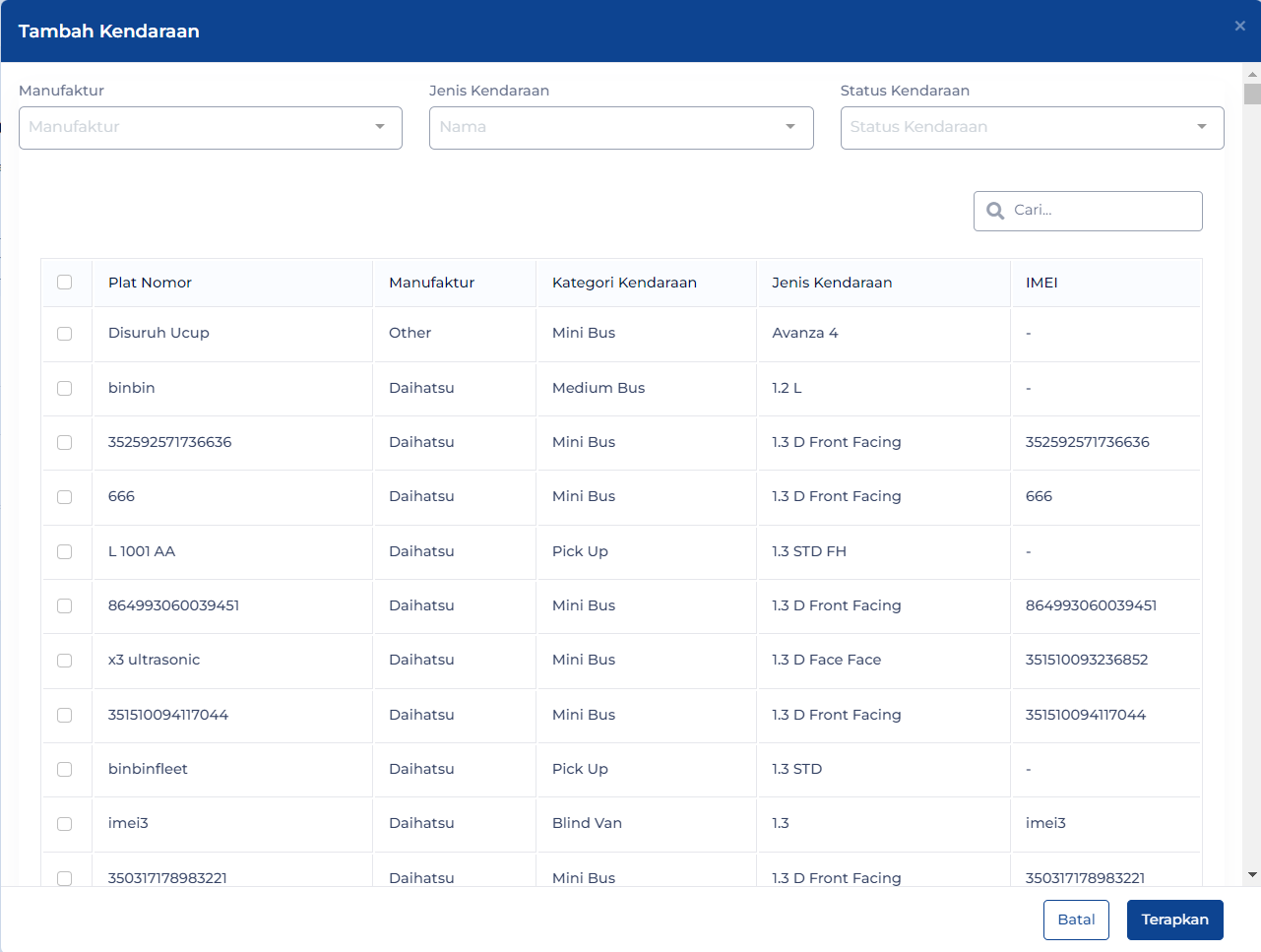
Live View #
Improvement Live View: Informasi Peringatan di Trip History #
Pengguna bisa mengecek peringatan ataupun pelanggaran yang terjadi pada kendaraan selama perjalanan melalui riwayat perjalanan di menu Live View. Berikut langkah-langkahnya:
Buka halaman Live View, lalu klik salah satu kendaraan pada map ataupun pada daftar kendaraan di sebelah kanan.
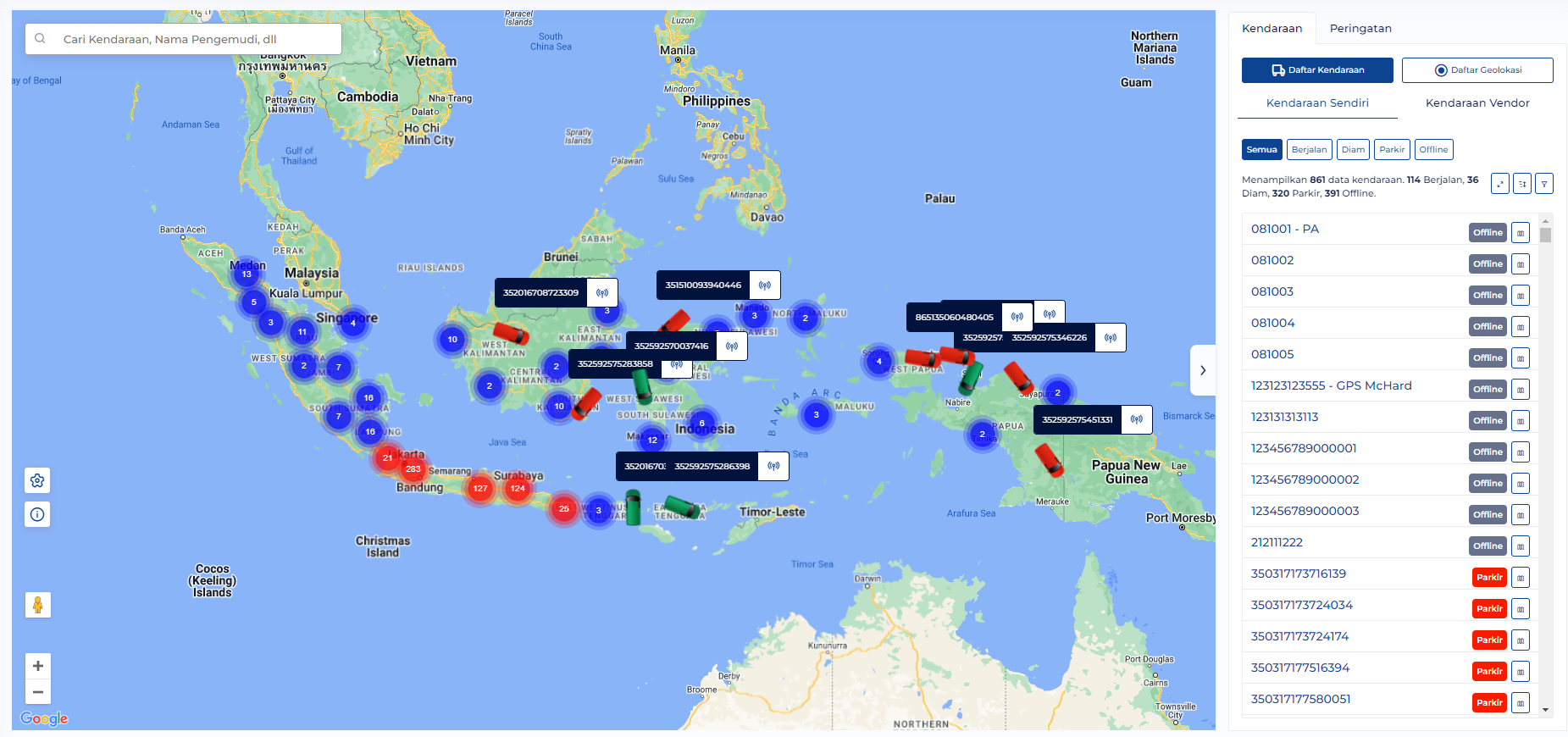
Kemudian akan ditampilkan detail dari kendaraan, klik tombol Riwayat Perjalanan.
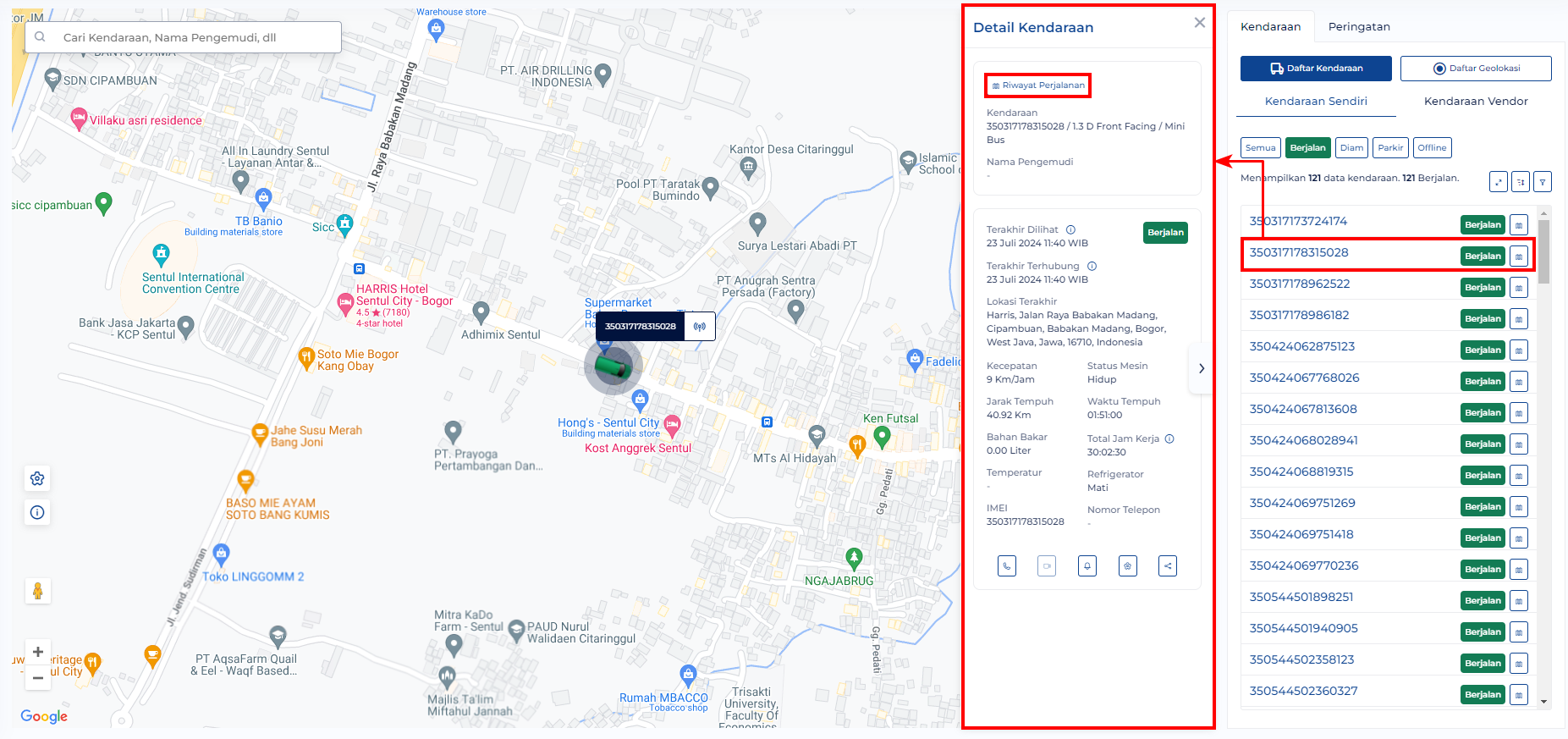
Atur Periode dari riwayat perjalanan yang ingin dilihat.
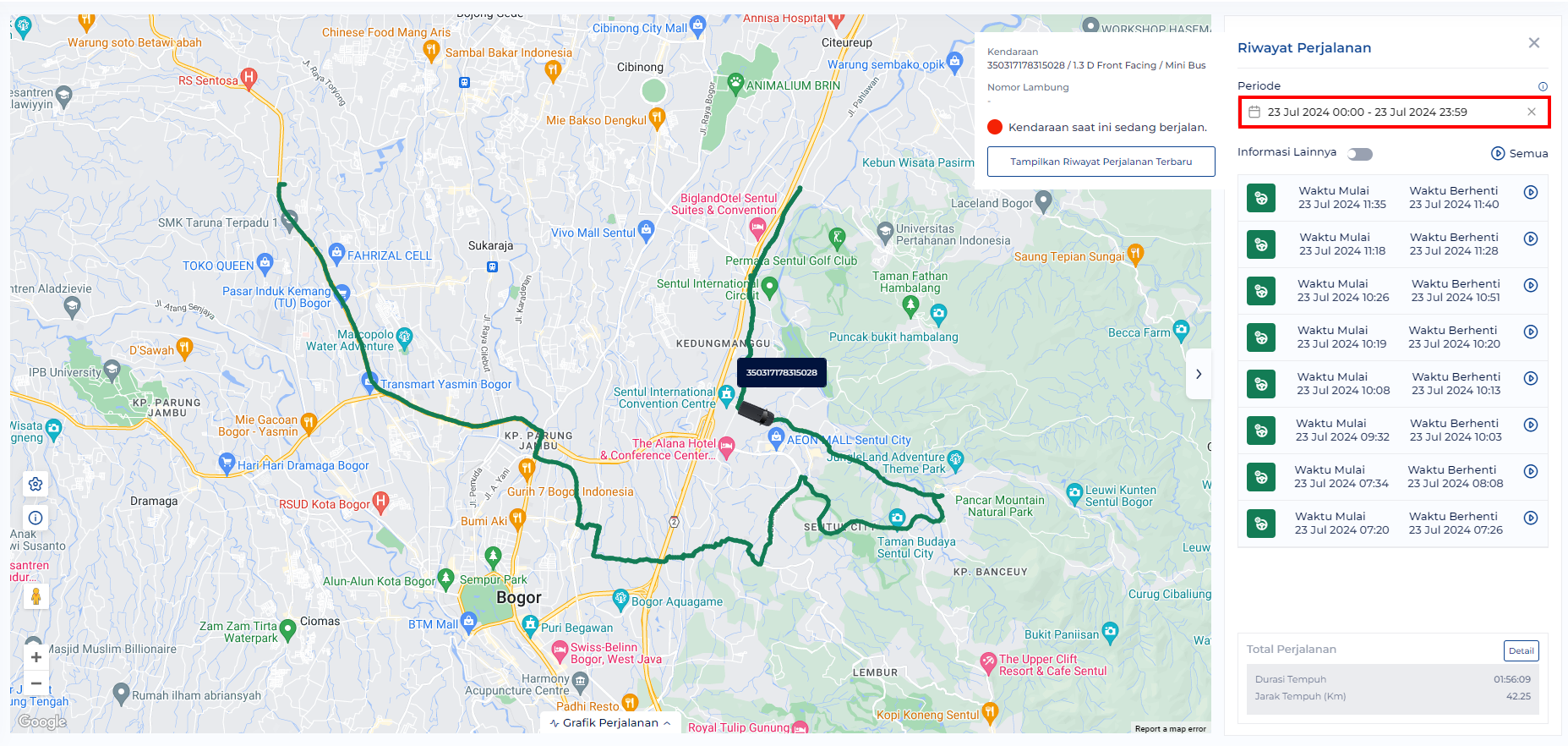
Klik tombol Konfigurasi  pada sisi kiri halaman live view.
pada sisi kiri halaman live view.
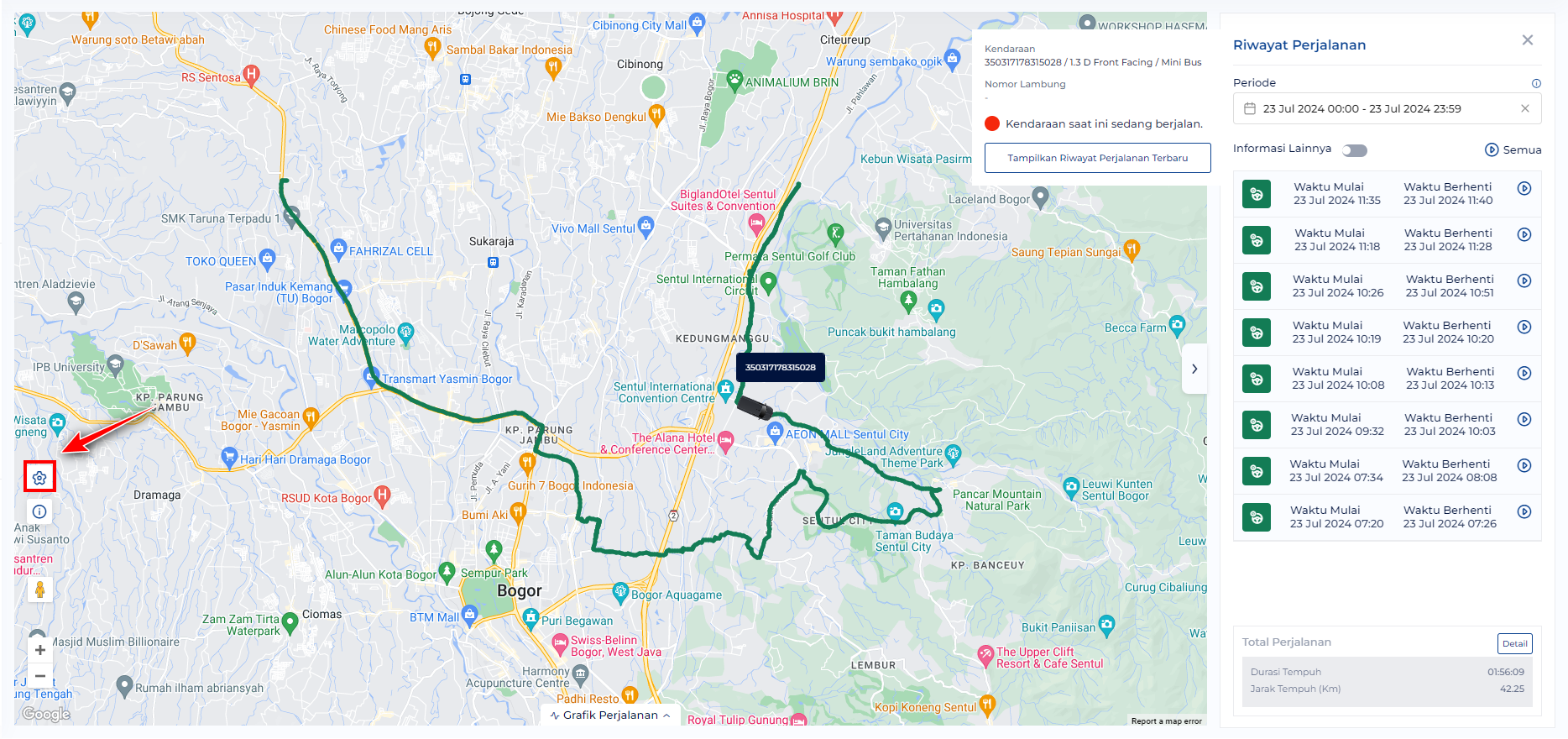
Setelah itu akan ditampilkan side bar konfigurasi, aktifkan opsi “Peringatan” pada section Tampilan Peta.
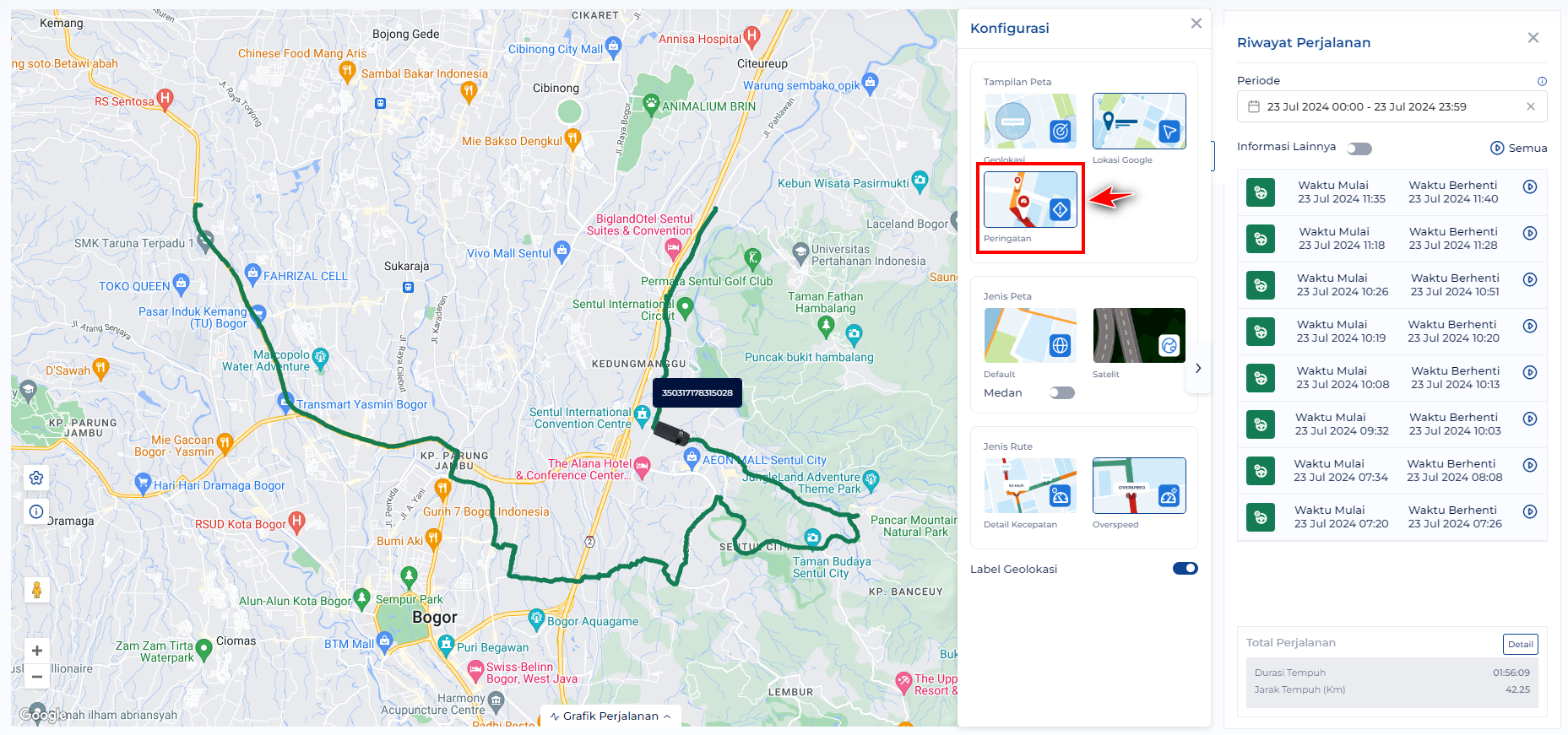
Setelah peringatan pada tampilan peta diaktfikan, maka akan muncul penanda/marker seperti berikut ini pada map.
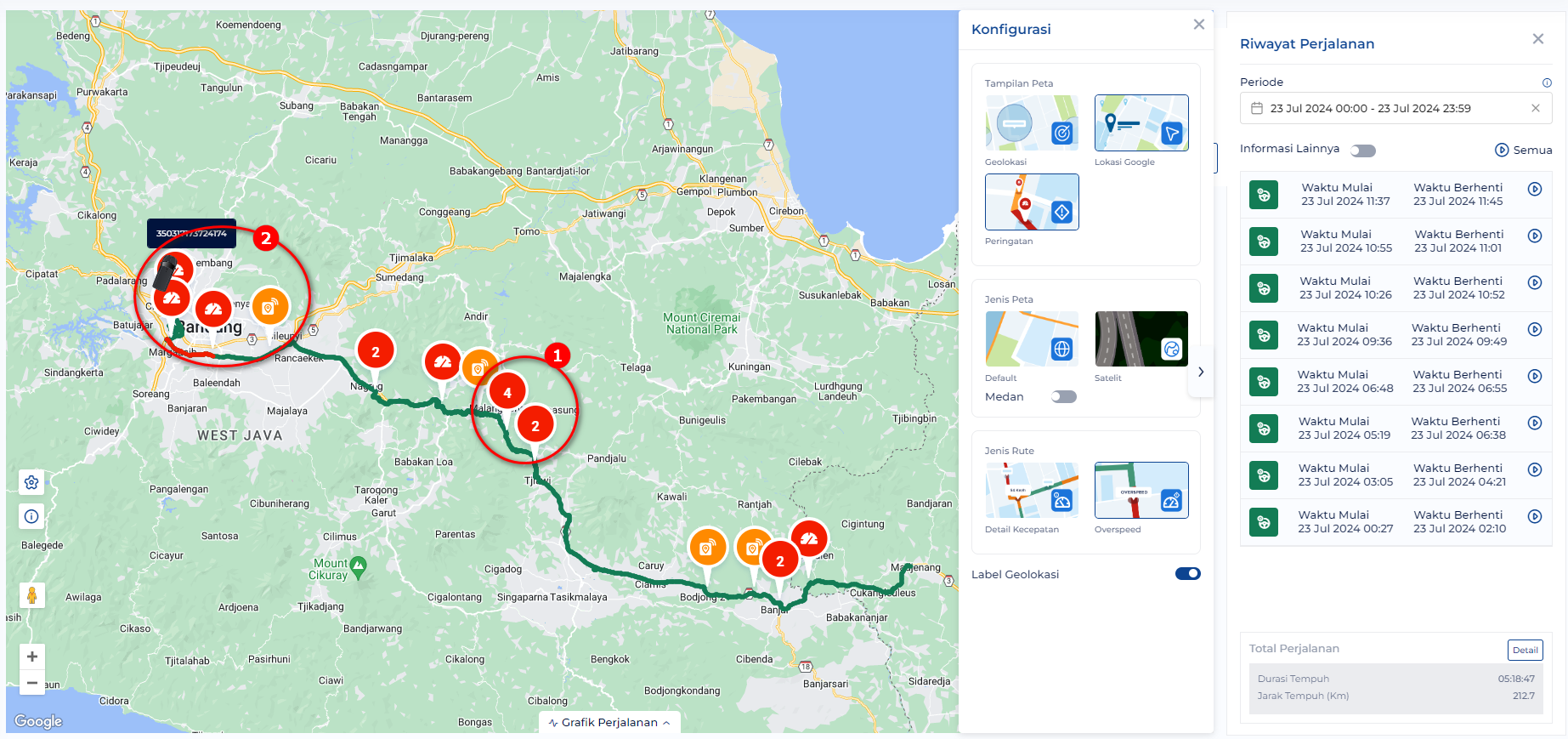
- Marker angka
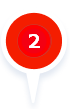 merepresentasikan ada beberapa peringatan pada titik tersebut. Jika di zoom-in maka akan berubah jadi beberapa marker peringatan seperti berikut ini.
merepresentasikan ada beberapa peringatan pada titik tersebut. Jika di zoom-in maka akan berubah jadi beberapa marker peringatan seperti berikut ini.
2. Marker icon 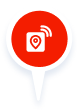 merepresentasikan jenis peringatan yang terjadi.
merepresentasikan jenis peringatan yang terjadi.
Informasi penjelasan icon dan warna marker dapat diakses dengan klik tombol ![]() .
.
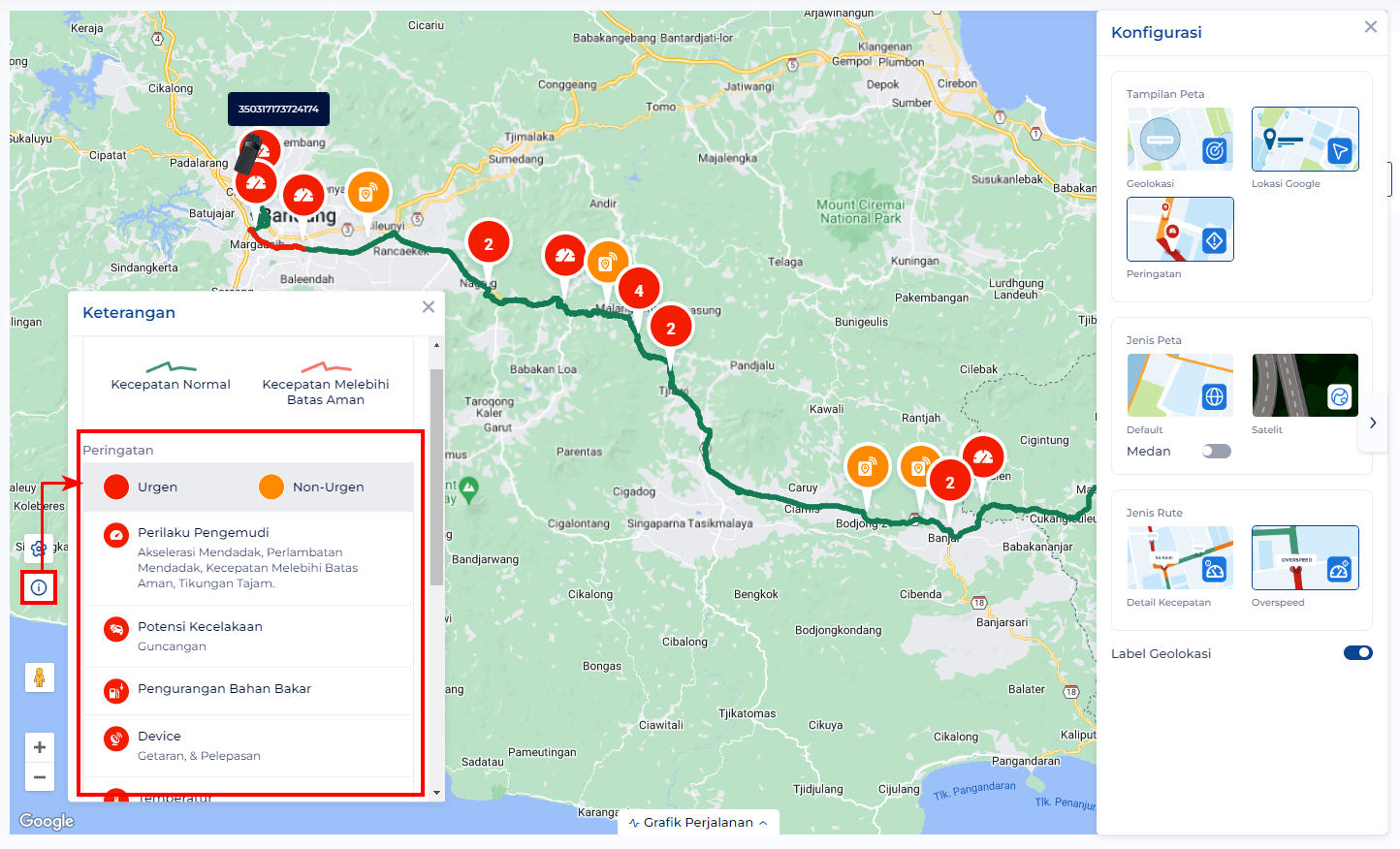
Keterangan:
- – Warna merah
 merepresentasikan peringatan yang sifatnya lebih riskan.
merepresentasikan peringatan yang sifatnya lebih riskan. - – Warna oren
 merepresentasikan peringatan yang sifatnya masih bisa ditolerir.
merepresentasikan peringatan yang sifatnya masih bisa ditolerir. - – Icon dari setiap marker merepresentasikan jenis peringatan yang terjadi & bisa dilihat pada tabel berikut ini.
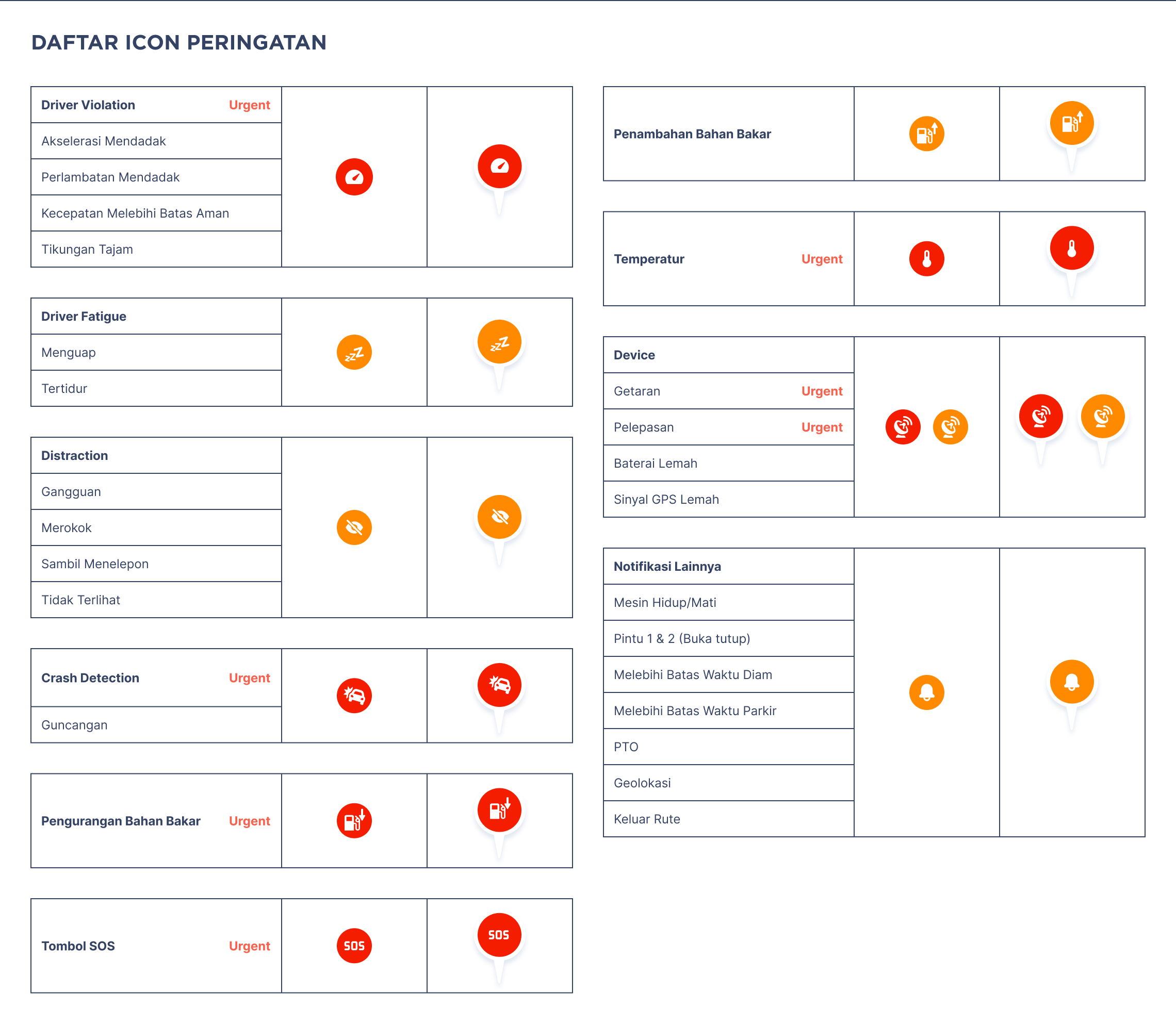
Pengguna bisa melihat kondisi laju kendaraan selama perjalanan melalui riwayat perjalanan di menu Live View. Berikut langkah-langkahnya:
Pilih salah satu opsi jenis rute pada side bar konfigurasi.
Jenis Rute Overspeed #
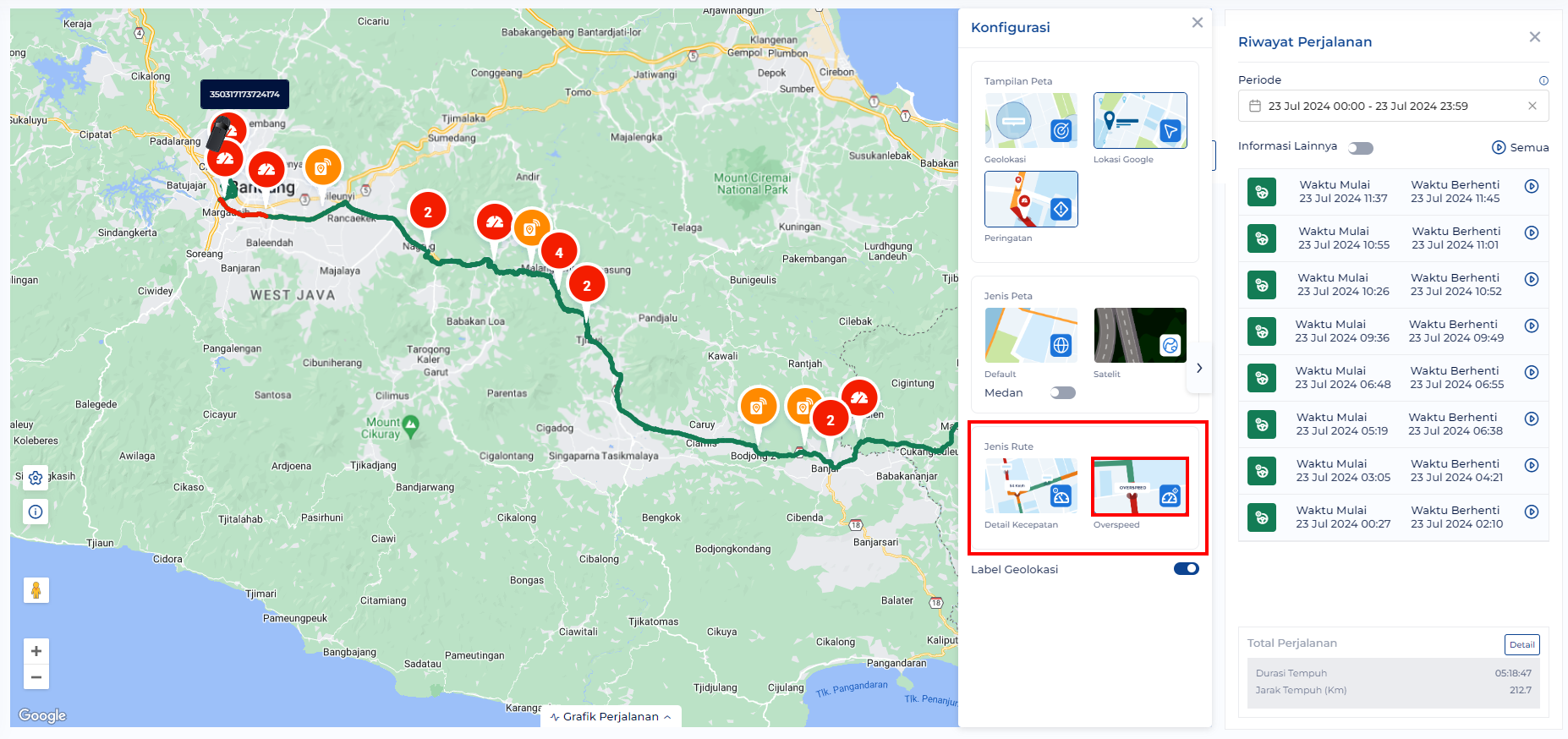
Jika pilih tampilan jenis rute overspeed, maka akan ditampilkan warna merah dan hijau pada riwayat trip di map. warna merah menunjukan terjadinya overspeed / kecepatan melebihi batas aman sedangkan warna hijau menunjukan kecepatan normal.
Keterangan warna trip pada jenis rute overspeed, bisa dilihat dengan klik tombol ![]() seperti berikut ini.
seperti berikut ini.
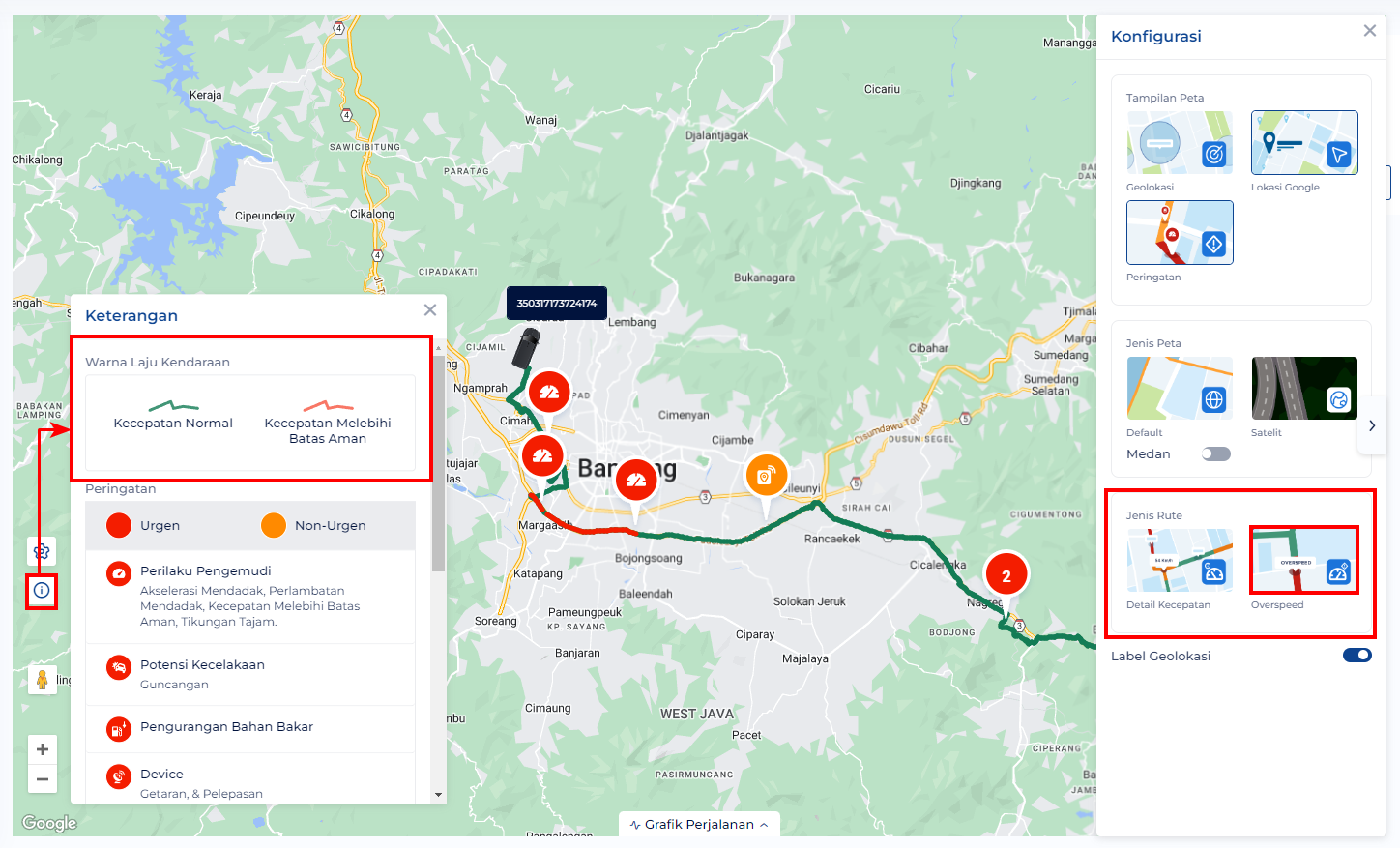
Jenis Rute Detail Kecepatan #
Jika pilih jenis rute Detail Kecepatan, maka akan ditampilkan beberapa warna di riwayat trip pada map yang merepresentasikan besaran kecepatan kendaraan yang dibagi kedalam beberapa kategori.
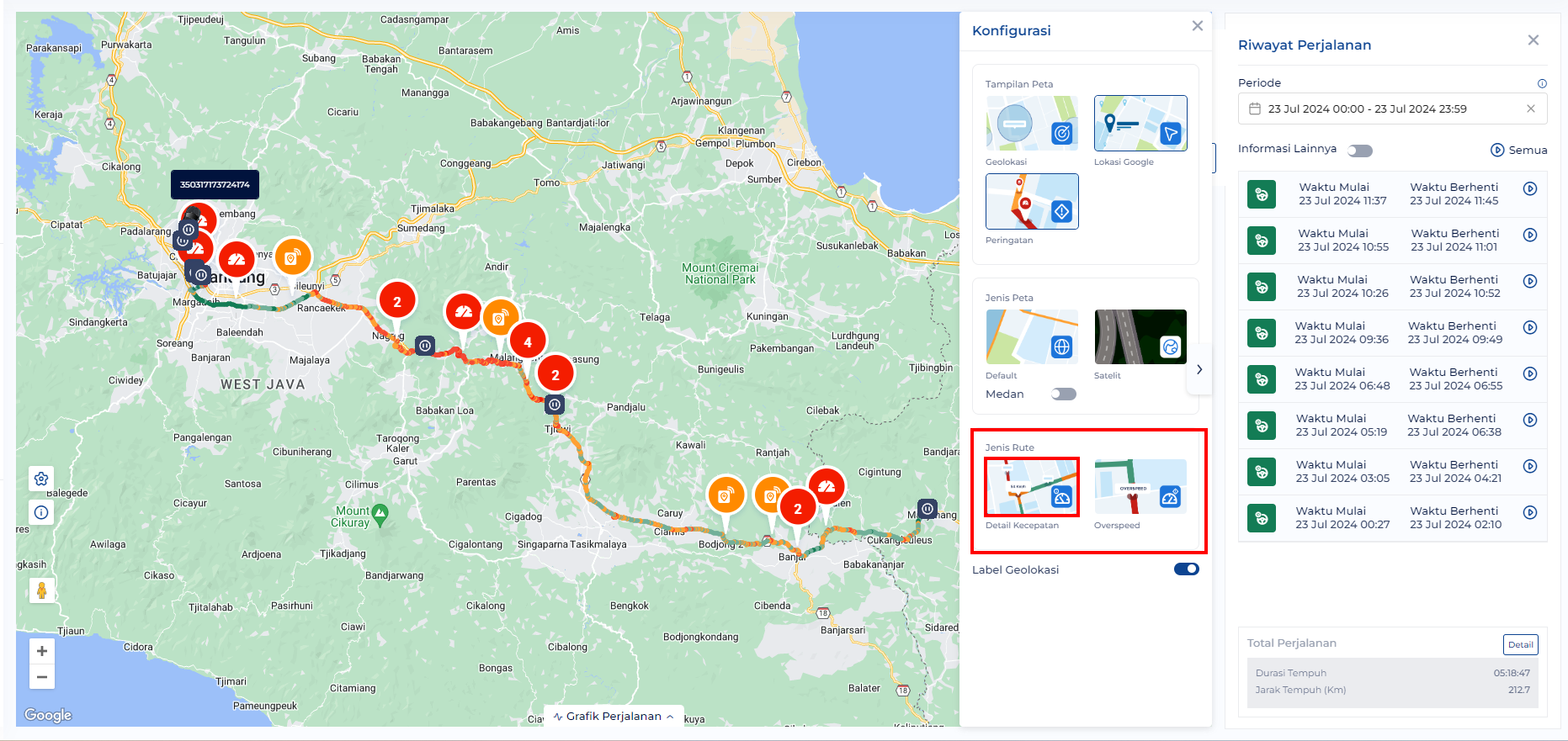
Kategori detail kecepatan dapat dilihat dengan klik icon ![]() seperti berikut ini.
seperti berikut ini.
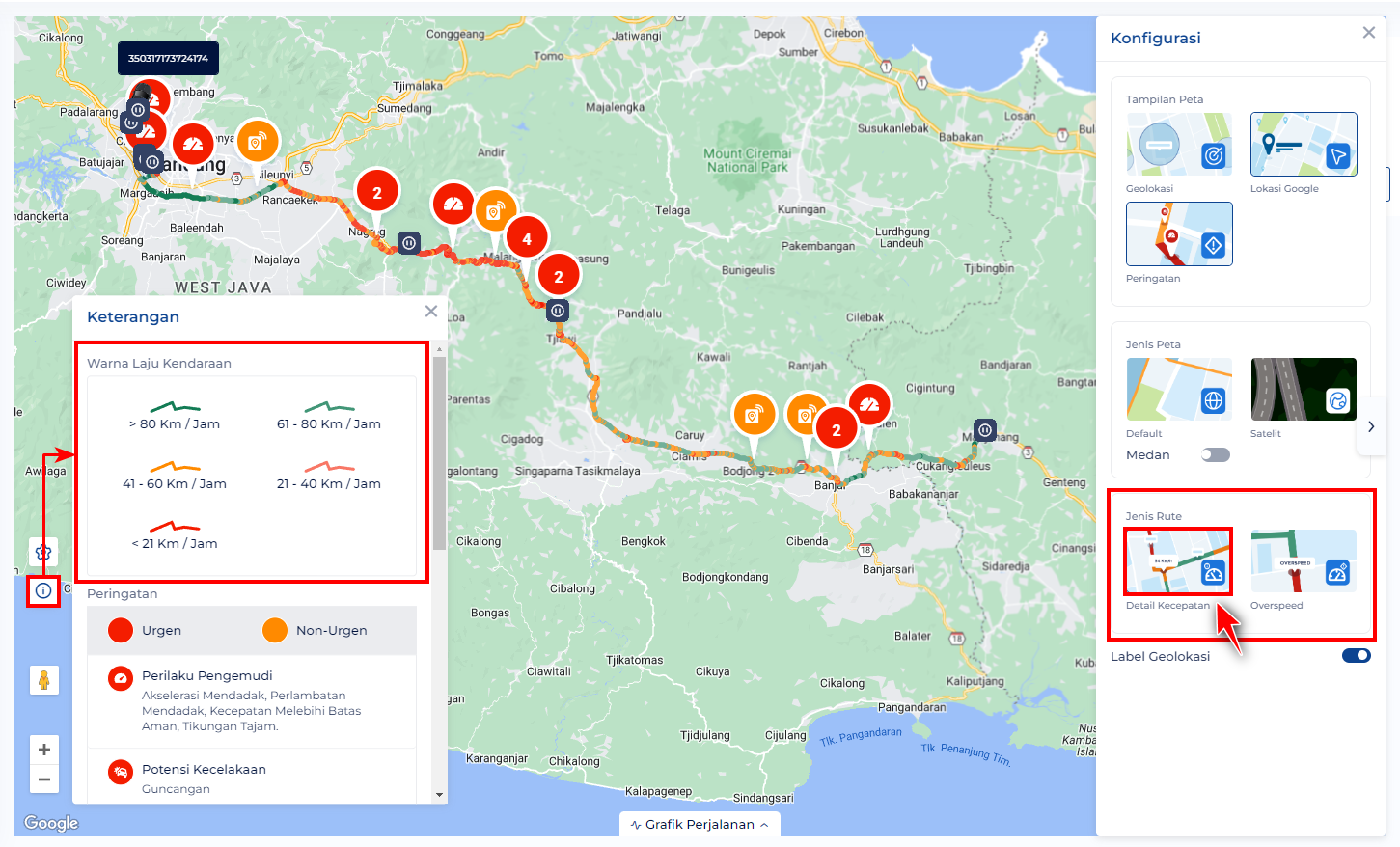
Dengan melihat visualisasi detail kecepatan pada map, Pengguna bisa mengetahui titik lokasi perjalanan lancar (laju warna hijau) hingga titik lokasi perjalanan mengalami hambatan (laju warna kuning hingga merah).
Improvement Live View: Grafik Sensor di Trip History #
Berikut langkah-langkah untuk melihat grafik sensor pada riwayat perjalanan.
Setelah pilih pada salah satu kendaraan, klik tombol Riwayat Perjalanan.
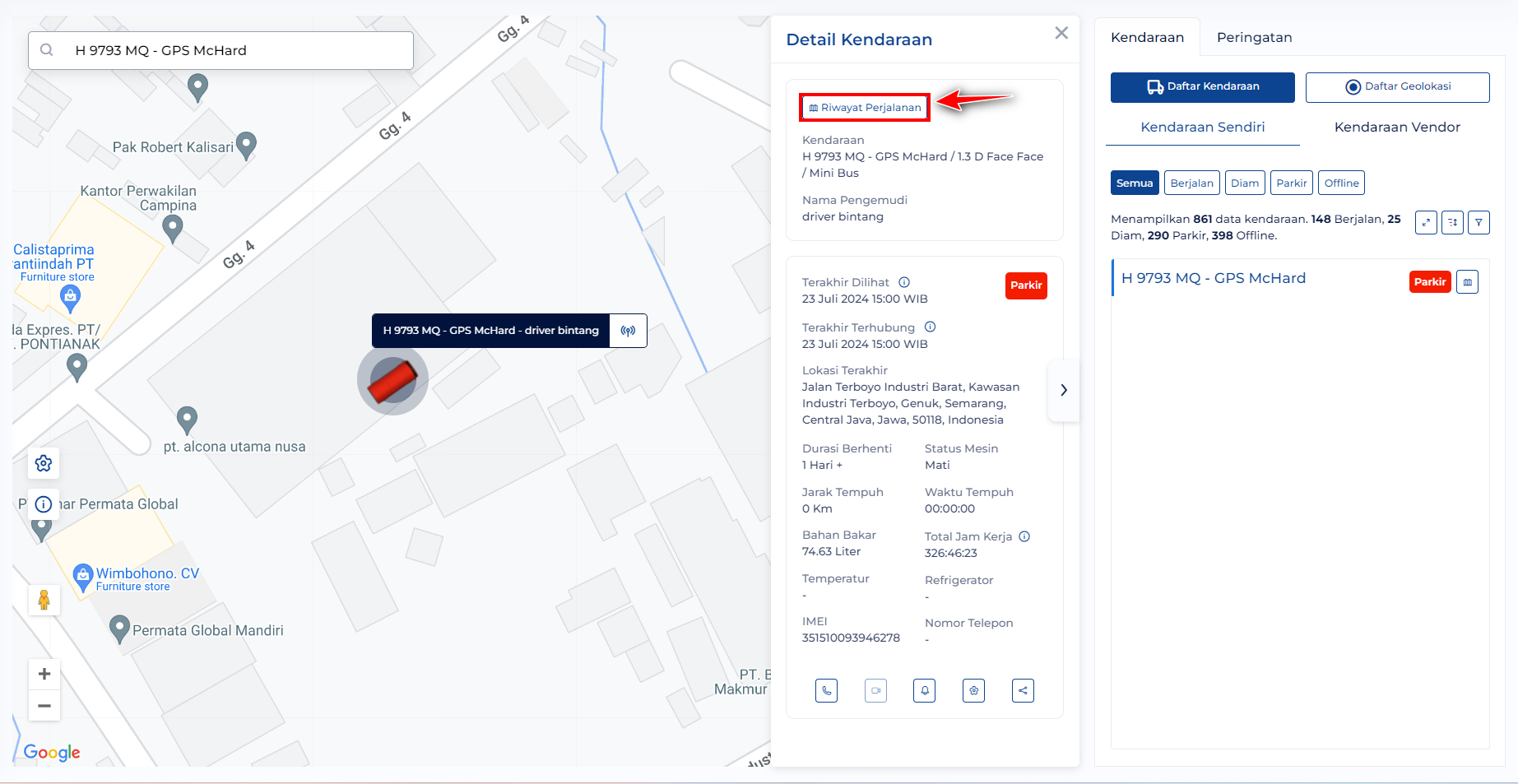
Tentukan Periode riwayat perjalanan kemudian klik Grafik Perjalanan.
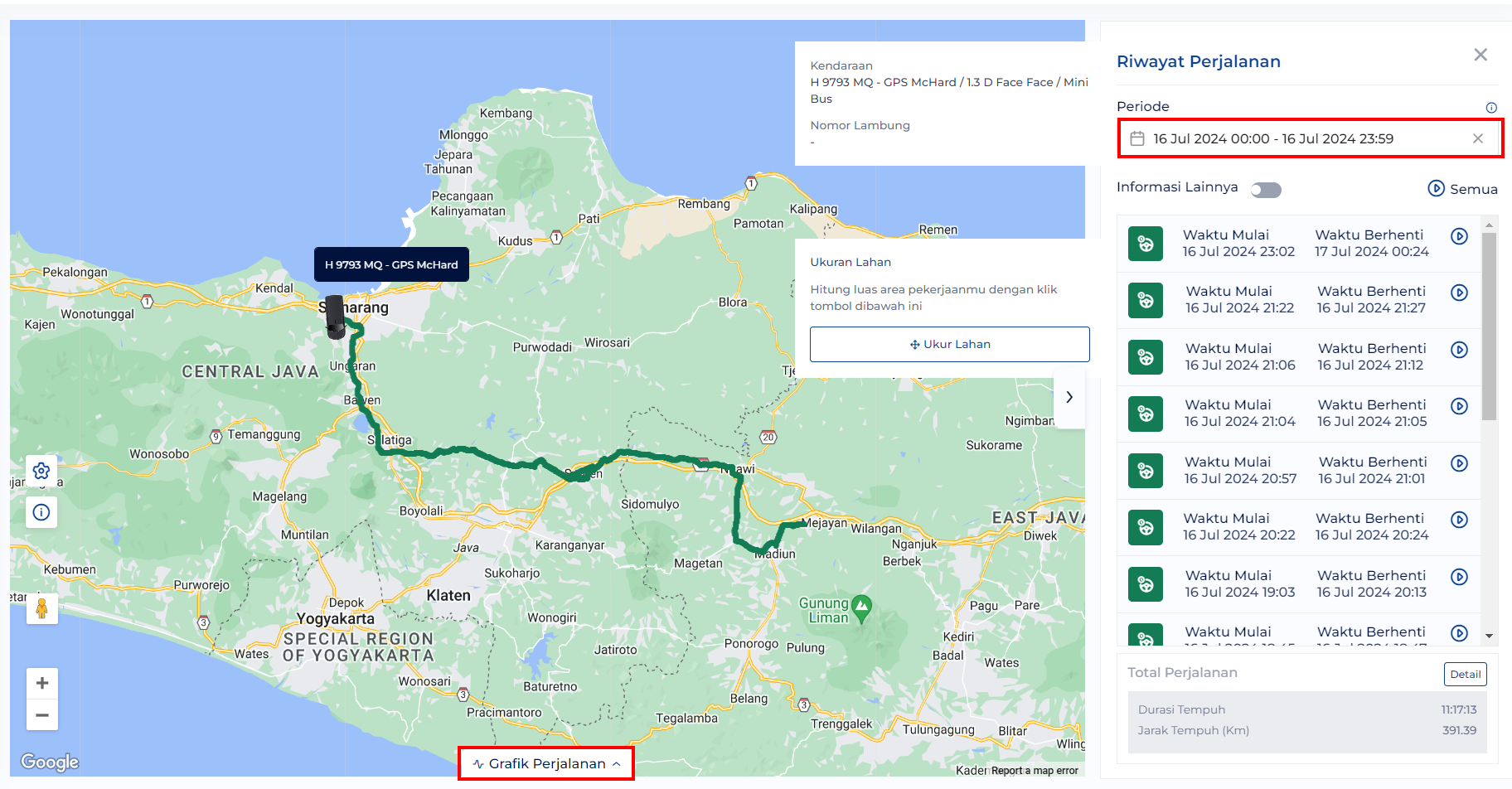
Akan ditampilkan grafik sensor seperti berikut ini.
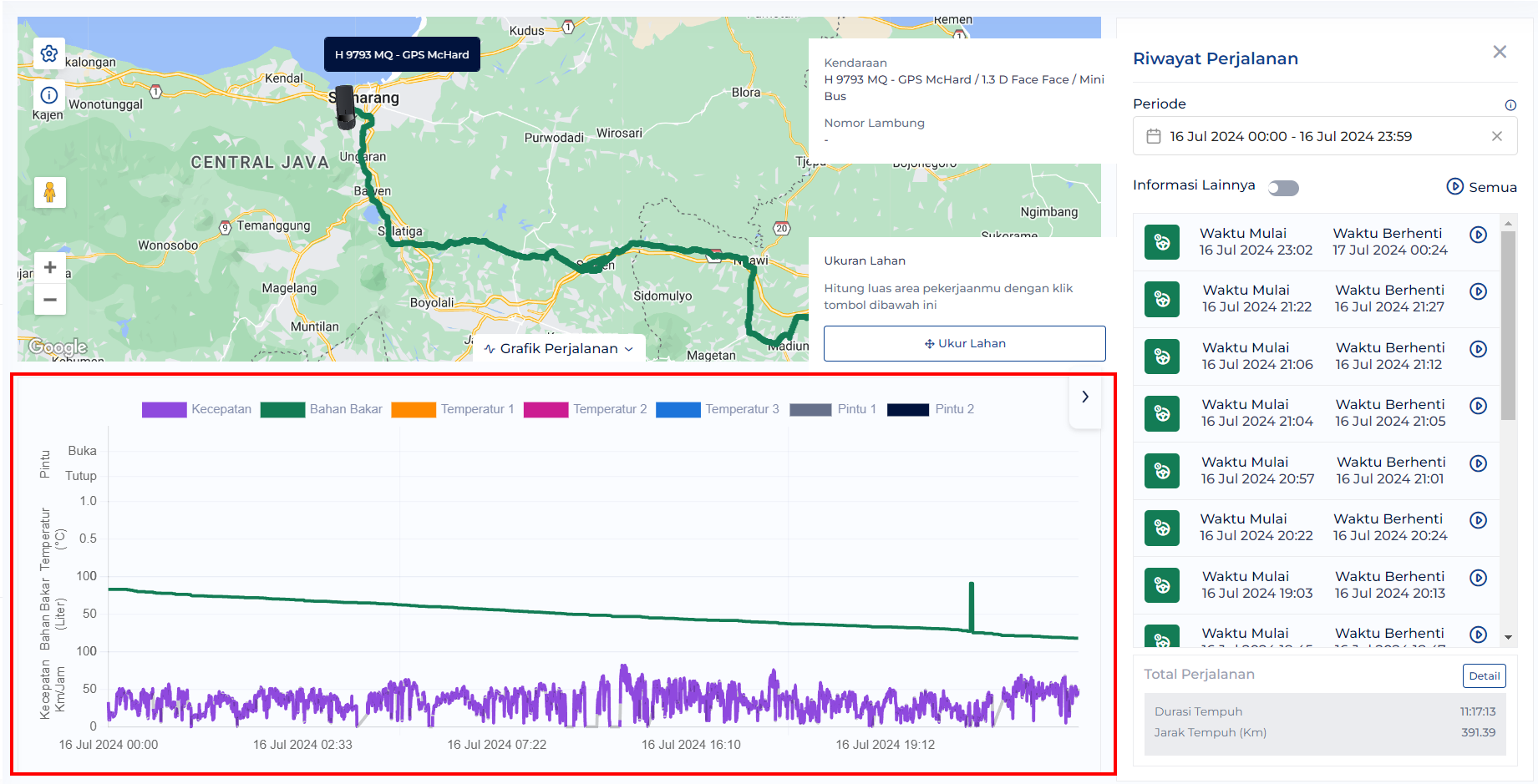
Jika dihover, maka akan muncul tooltip keterangan seperti berikut ini.

